フィルタを使って作業する
ソース・メディア・ファイルをトランスコードする前にさまざまなフィルタで処理すれば、ビデオやオーディオの出力品質を高めることができます。最適なフィルタ設定を行うには、ソース・メディア・ファイルを視聴して、その内容に適したものを選ぶようにします。
フィルタをプレビューする
現在のフィルタ設定でクリップの内容をプレビューできます。「バッチ」ウインドウでターゲットをクリックすると、「プレビュー」ウインドウに表示されます。「プレビュー」スクリーンは、オリジナルのメディアファイルを表示する部分とトランスコード後のメディアファイルを表示する部分に分かれており、バッチ処理の前にフィルタ設定の効果を確認することができます(効果を確認したいフィルタのチェックボックスを選択していることが必要です)。
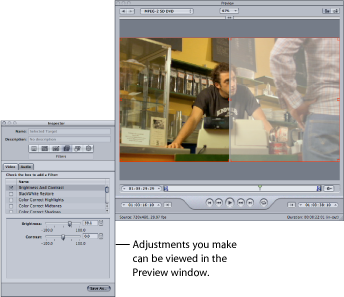
これは、複数のフィルタを適用している場合、それぞれのフィルタがどのように相互に影響するのかを予測することは難しいため便利です。
重要: ビデオやオーディオにフィルタが適用される順番は、フィルタリストのフィルタの順番で決まります。「プレビュー」ウインドウで予想外の結果になった場合は、フィルタの順番を変えてみてください。
満足な設定ができたら、ムービー全体を通してチェックし、変更した設定が極端に目立ってしまうシーンがないかどうか確かめるとよいでしょう。
メモ: 使用するシステム、ソース・メディア・ファイルのタイプ、適用するフィルタの数によっては、フィルタ設定を表示する「プレビュー」ウインドウがアップデートされるフレームレートはソースのフレームレートよりも低くなります。
詳細については、プレビューウインドウを使うを参照してください。
色空間
「Compressor」は、色空間 YUV(R408)、2VUY、RGBA、ARGB、および YUV(v210)に対応しています。フィルタの中には、色空間の変換が必要なものや、さまざまな色空間に対応しているものがあります。「Compressor」では、メディアファイルに応じて最適な色空間が選択され、以下の 3 つのパラメータによる色空間に基づいて最高の出力およびパフォーマンスが得られます:ソースメディアのフォーマット、出力ファイルのフォーマット、および選択されたフィルタです。また、「出力の色空間」ポップアップメニュー(「カラー」タブ)を使って、出力メディアファイルの色空間を手動で調整することもできます。
色空間の調整方法の詳細については、「カラー」タブを参照してください。